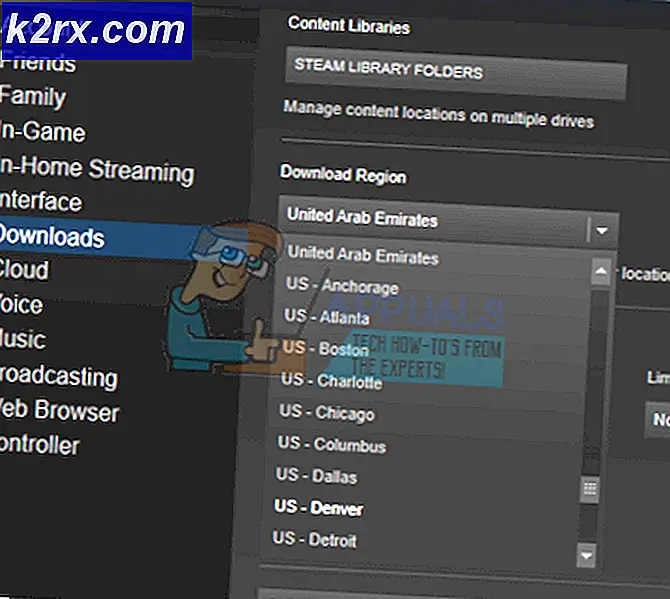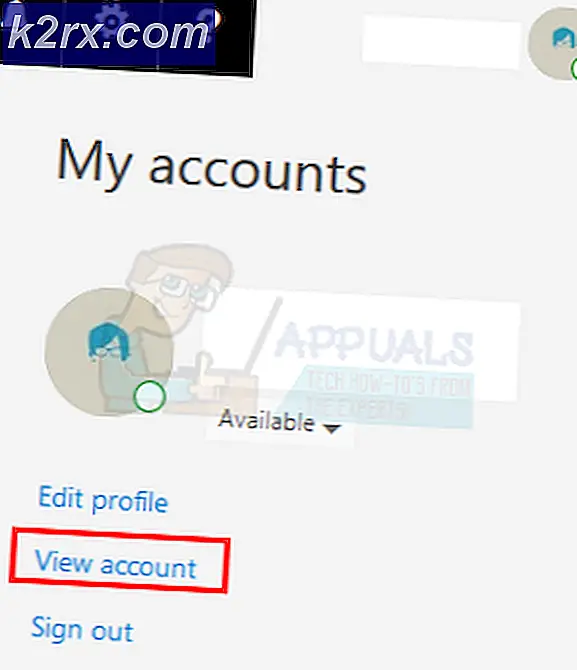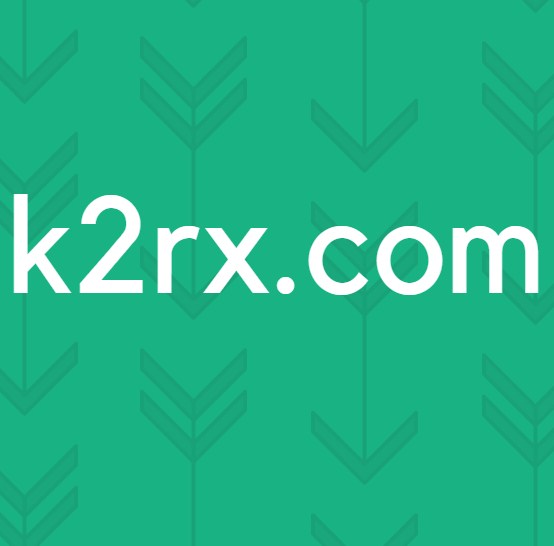Cara Memperbaiki Windows Update Error 0x80010108
Beberapa pengguna Windows 10 menerima galat Pembaruan Windows 0x80010108 ketika mencoba untuk memeriksa pembaruan baru. Sangat sedikit keberhasilan ketika Anda menggunakan pemecah masalah Pembaruan Windows dan mengatur ulang komponen Pembaruan Windows, tetapi patut dicoba. Kesalahan ini terjadi ketika ada kesalahan dengan layanan Pembaruan Windows dan itu terkait file wups2.dll.
Masalah ini dapat diatasi dengan mencoba upgrade manual menggunakan media instalasi dan memulai kembali layanan Pembaruan Windows dan kemudian mendaftar kembali wups2.dll.
Metode 1: Memulai kembali layanan Pembaruan Windows
- Jalankan command prompt dengan hak istimewa yang tinggi, ketik cmd di Start Menu, klik kanan pada Command Prompt dan pilih Run as administrator. Atau Anda dapat menekan Windows + X dan kemudian pilih Windows Powershell (Admin) . Terima permintaan UAC ketika muncul.
- Ketik perintah ini di command prompt. net stop wuauserv
mulai bersih wuauserv - Coba jalankan Pembaruan Windows lagi untuk melihat apakah masalah telah berhenti. Jika masih berlanjut, pindah ke Metode 2 dan coba lagi.
Metode 2: Pendaftaran ulang wups2.dll
- Jalankan command prompt dengan hak istimewa yang tinggi, ketik cmd di Start Menu, klik kanan pada Command Prompt dan pilih Run as administrator. Atau Anda dapat menekan Windows + X dan kemudian pilih Windows Powershell (Admin) . Terima permintaan UAC ketika muncul.
- Masukkan perintah berikut di command prompt regsvr32 wups2.dll / s
- Reboot PC Anda dan periksa pembaruan baru lagi untuk melihat apakah masalah telah berhenti.
Metode 3: Menghapus Instalasi Antivirus Anda
Tampaknya, menghapus instalan perangkat antivirus dan firewall Anda sepertinya akan menyelesaikan masalah. Itu tidak cukup untuk menonaktifkan antivirus Anda. Anda dapat menggunakan alat penghapusan yang disediakan oleh vendor Anda untuk benar-benar menghapus file yang diinstal dan pengaturan registri. Untuk beberapa pengguna, McAfee menyebabkan masalah dan untuk pengguna lain, BitDefender's Autopilot adalah pelakunya.
TIP PRO: Jika masalahnya ada pada komputer Anda atau laptop / notebook, Anda harus mencoba menggunakan Perangkat Lunak Reimage Plus yang dapat memindai repositori dan mengganti file yang rusak dan hilang. Ini berfungsi dalam banyak kasus, di mana masalah ini berasal karena sistem yang rusak. Anda dapat mengunduh Reimage Plus dengan Mengklik di Sini- Ini adalah beberapa alat penghapus AV. Menggunakan browser Anda, unduh alat penghapusan dari perangkat lunak antivirus Anda menggunakan tautan di bawah ini.
- Avast
- AVG
- Avira
- BitDefender
- Comodo Internet Security
- Antivirus Web
- ESET NOD32
- F-Secure
- Kaspersky
- Malwarebytes
- McAfee
- keamanan penting microsoft
- Norton
- Panda
- Symantec
- Trend Micro
- Verizon
- Root Web
Anda juga dapat menggunakan fitur AppRemover di OESIS Endpoint Assessment Tool untuk menghapus beberapa produk anti-malware (tidak terdaftar di sini).
- Luncurkan utilitas yang diunduh dan ikuti petunjuknya untuk menghapus aplikasi anti-malware sepenuhnya dari sistem Anda.
- Reboot PC Anda.
- Setelah melakukan peningkatan, Anda dapat menginstal ulang antivirus Anda.
Metode 3: Perbaiki Perbaikan
Ini adalah upaya terakhir Anda untuk memperbaiki masalah ini. Instruksi untuk melakukan peningkatan manual ada di sini.
Perbaikan Lainnya
Anda dapat mencoba pemecah masalah pembaruan Windows 10, periksa tanggal dan waktu Anda, nonaktifkan perangkat lunak VPN atau server proxy Anda dan akhirnya mengetikkan ipconfig / flushdns di jendela prompt perintah Windows.
TIP PRO: Jika masalahnya ada pada komputer Anda atau laptop / notebook, Anda harus mencoba menggunakan Perangkat Lunak Reimage Plus yang dapat memindai repositori dan mengganti file yang rusak dan hilang. Ini berfungsi dalam banyak kasus, di mana masalah ini berasal karena sistem yang rusak. Anda dapat mengunduh Reimage Plus dengan Mengklik di Sini